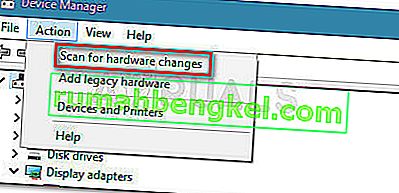Многие пользователи сообщают, что эксклюзивный режим InputMapper больше не работает в Windows 10 после применения обновления Windows 10 Fall Creators или Anniversary Update. Согласно различным отчетам пользователей, функция « Запустить DS4 исключительно» больше не переключается в эксклюзивный режим . В более старых версиях InputMapper запись будет отображаться как « Использовать эксклюзивный режим» в меню «Настройки».
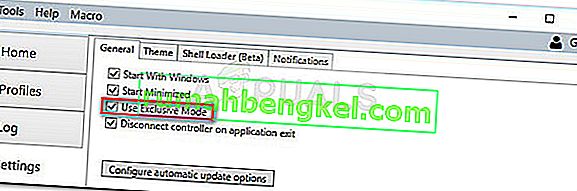
Что вызывает ошибку InputMapper Failed to Connect Exclusively
После изучения проблемы и просмотра различных пользовательских отчетов стало ясно, что проблема возникает из-за изменения того, как Windows работает с HID-устройствами после их подключения.
И Anniversary, и обновления Creators представили процесс, который открывает каждое доступное HID-устройство, тем самым препятствуя возможности InputMapper открывать только устройство. Этот конфликт не может быть разрешен разработчиком, так как он происходит внутри kernel32.dll.
Как исправить ошибку InputMapper Failed to Connect Exclusively
Если вы изо всех сил пытаетесь настроить контроллер PS4 на свой компьютер с помощью InputMapper, эта статья предоставит вам несколько руководств по устранению неполадок. Ниже у вас есть набор методов, которые другие пользователи Windows 10 в аналогичной ситуации использовали для решения проблемы.
По крайней мере, один пользователь подтвердил, что все методы, представленные ниже, работают, поэтому не стесняйтесь использовать тот метод, который более удобен для вашего конкретного сценария. Давай начнем!
Метод 1: Использование InputMapper HidGuardian
Разработчик InputMapper выпустил новый автономный инструмент, который запускает службу, способную фильтровать задействованные драйверы, что упрощает переход в эксклюзивный режим в Windows 10.
Этот небольшой инструмент предназначен для использования с родительским приложением InputMapper. По сути, это гарантирует, что Windows не мешает эксклюзивной функции DS4. Вы можете скачать InputMapper HidGuardian по этой ссылке ( здесь ).
Чтобы использовать его, запустите службу (открывая каждый файл .bat от имени администратора) перед запуском InputMapper и убедитесь, что он остается открытым, пока вы не нажмете кнопку « Запустить Ds4 исключительно» .
Метод 2: повторное включение устройства Bluetooth HID
Некоторые пользователи обнаружили, что InputMapper работает неправильно из-за изменения способа взаимодействия устройства Bluetooth HID с соответствующим контроллером Dual Shock 4. Как оказалось, повторное включение устройства Bluetooth HID при выключенных всех задействованных приложениях исправит эту ошибку.
Вот краткое руководство, как это сделать:
- Убедитесь, что все приложения, которые вы можете использовать для подключения контроллера PS к компьютеру, закрыты. Это включает InputMapper, DS4Windows, SCP или DS4Tool.
- Убедитесь, что ваш контроллер PS не подключен к вашему ПК.
- Нажмите клавишу Windows + R, чтобы открыть окно Выполнить. Затем введите « devmgmt.msc » и нажмите Enter, чтобы открыть диспетчер устройств.
- В диспетчере устройств найдите устройство Bluetooth HID (обычно оно находится в раскрывающемся меню «Устройства интерфейса пользователя»).
Примечание . Устройство также можно назвать HID-совместимым игровым контроллером, если вы используете проводной контроллер.
- Как только устройство будет обнаружено, щелкните его правой кнопкой мыши и выберите «Отключить». При отключенной службе используйте меню « Действие» на ленте вверху, чтобы выбрать « Сканировать на предмет изменений оборудования» .
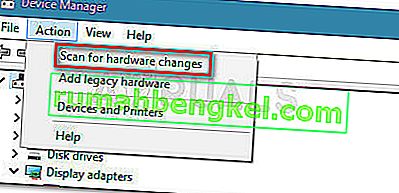
- После обновления списка снова щелкните правой кнопкой мыши устройство Bluetooth HID и выберите « Включено».
- Запустите необходимые приложения для подключения контроллера PS4 к ПК. InputMapper теперь должен работать правильно.
Имейте в виду, что вам, возможно, придется повторять эту процедуру каждый раз при повторном подключении контроллера Dual Shock 4. Вы также можете значительно упростить весь процесс, используя инструмент Dualshock Exclusive Mode Tool . Эта бесплатная программа для пожертвований выполнит перечисленные выше шаги, автоматически сэкономив ваше драгоценное игровое время.